ورود به گاو صندوق و تنظیمات مربوط به آن
قبلا آموختیم که چطور یک گاو صندوق برای قرار دادن اطلاعات ایجاد کنیم. امروز می خواهیم روش باز کردن و بستن (ورود و خروج) گاو صندوق و هم چنین تنظیمات مربوط به آن را توضیح دهیم.
باز کردن و ورود به صندوق
برای باز کردن و ورود به گاو صندوق مراحل زیر را دنبال می کنیم:
ابتدا نرم افزار steganos privacy suit را اجرا می کنیم و سپس به قسمت safe وارد می شویم.
حال روی گاو صندوقsafe 1 راست کلیک کرده و از منوی باز شده گزینه open را انتخاب می کنیم.
در پنجره باز شده پسوردی که برای این گاو صندوق انتخاب کرده بودیم را وارد می کنیم.
اگر پسوردی که قبلا انتخاب کردیم از نوع تصویری بود باید با کلیک روی آیکنی که شکل تصویر دارد تصویر یا تصاویر مورد نظر را به ترتیب انتخاب کنیم. بزودی آموزش قرار دادن پسورد تصویری را هم خواهیم داد.
حالا بر روی دکمه OK کلیک می کنیم. در این حالت مشاهده می کنیم که تصویر گاو صندوق مورد نظر با در بسته به یک گاو صندوقدبا در باز تبدیل شده است.
حال روی این گاو صندوق راست کلیک کرده و گزینه Display را انتخاب می کنیم.
با انتخاب این گزینه درایو مجازی Z که همان پنجره گاو صندوق Safe 1 می باشد در یک پنجره باز می شود.
البته وقتی پسورد را برای باز کردن گاو صندوق وارد کردیم درایو مجازی مربوط به آن یعنی Z در My Computer ویندوز ظاهر می شودو از آن جا نیز می توانیم وارد این گاو صندوق شویم.
انتقال فایل ها به گاو صندوق مانند سایر درایو ها انجام می شود. یعنی تا وقتی که گاو صندوق ما باز است می توانیم هر نوع فایل با هر فرمتی را در گاو صندوق کپی کنیم. هم چنین ما محدودیتی برای اجرای فایل ها وجود ندارد و گاو صندوق ما عملکردی مشابه با بقیه درایو های سیستم دارد.
بستن گاو صندوق
برای بستن گاو صندوق کافی است روی آیکن گاو صندوق Safe 1 در پنجره steganos safe راست کلیک کنیم و از کنوی باز شده، گزینه ی close را انتخاب کنیم.
با این کار پنجره جدیدی باز می شود که برای بستن فایل های موجود در این گاو صندوق به شما هشدار می دهد. با کلیک روی دکمه yes گاو صندوق دوباره به حالت بسته در می آید.
به ادامه مطلب مراجعه نمایید...








 آموزش پیدا کردن اسم و مشخصات آهنگ (همچنین ایرانی) در اندروید
آموزش پیدا کردن اسم و مشخصات آهنگ (همچنین ایرانی) در اندروید